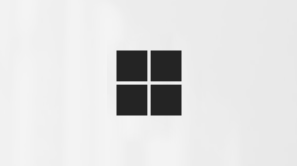Microsoft Teams'de hesap olmadan toplantıya katılma
Teams hesabında oturum açmadan istediğiniz zaman, herhangi bir cihazdan Teams toplantısına katılabilirsiniz.
Teams toplantısına katılma konusunda sorun yaşıyorsanız Teams toplantısına katılamam seçeneğini deneyin.
Önemli: Bazı toplantılarda yönetici ayarları, doğrulanmamış kişilerin toplantıya katılmasını engeller. Toplantıya bağlı olarak, e-postanıza gönderilen tek seferlik bir geçiş kodu girmeniz veya bir Teams hesabı oluşturmanız gerekebilir.
Ön katılım ekranından kurulumunuzu test etmeye başlamadan önce toplantıya katılın. Buradan, toplantıyı başlangıç saatinden 15 dakika öncesine kadar girerek sorun giderebilir veya Teams'in nasıl çalıştığını görebilirsiniz. Toplantıya girdiğinizde toplantı katılımcıları ve düzenleyicileri bilgilendirilir.
Bir hesapta oturum açmadan Teams toplantısına katılmak için:
-
Toplantı davetini açın ve Katıl'ın yanındaki bağlantıyı seçin veya Toplantıya katılmak için buraya tıklayın.
-
İstendiğinde, Bu tarayıcıda Devam Et'i veya Teams uygulamasında Katıl'ı seçin. Toplantıya katılmak için Teams uygulamasını yüklemeniz gerekmez.
-
Web için Teams'e Microsoft Edge veya Google Chrome'da katılabilirsiniz. Teams'e mikrofonunuza ve kameranıza erişim vermeniz istenebilir. İzin Ver'i seçtiğinizde, toplantıya katıldıktan sonra mikrofonunuzu ve kameranızı istediğiniz zaman kapatabilirsiniz.
-
-
Şimdi katıl’ı seçin.
-
Yönetici ayarlarının doğrulanmamış kişilerin katılmasını önlediği toplantılarda, e-posta adresinizi girmeniz istenir. E-posta adresinizi girin ve İleri’yi seçin. Zaten bir Microsoft hesabınız varsa parolanızı girin veya Kod gönder'i seçin ve hesabınız yoksa e-postanıza gönderilen tek seferlik geçiş kodunu girin. Doğrulandıktan sonra Şimdi katıl'ı seçin.
-
Not: Oturum açan Kişiler, oturum açmamış olanlardan daha fazla toplantı özelliğine erişebilir.
Toplantı lobisine girerseniz, toplantıdan birinin sizi kabul etmesini bekleyin. 30 dakika içinde kimse sizi kabul etmiyorsa lobiden çıkarılacaksınız. Böyle bir durumda yeniden katılmayı deneyebilirsiniz.
Toplantıya nasıl katıldığınıza bağlı olarak, diğer katılımcılar adınızın yanında bir etiket görür. Katıldıysanız:
-
e-posta adresinizi girmeden herkes adınızın yanında Unverified ifadesini görür.
-
e-postanıza gönderilen tek seferlik bir kod kullanıldığında, herkes adınızın yanında doğrulanmış Email görür.
-
microsoft hesabınızla birlikte, herkes adınızın yanında Dış seçeneğini görür.
Düzenleyicinin görünümü
Toplantı düzenleyicisi sizseniz, lobide bekleyen biri olduğunda sizi uyarırız.
Kabul Et'i seçerek toplantıya doğrudan dahil edin veya Lobideki herkesin listesini görmek ve kabul etmek veya reddetmek için Lobiyi görüntüle'yi seçin.
Not: Teams hesabı olmayan ve e-postalarına gönderilen tek seferlik bir geçiş kodu girmeden toplantıya katılan herkes, İyileştirilmemiş olarak etiketlenir. Teams hesabı olmayan ve e-postasına gönderilen tek seferlik bir geçiş kodu girdikten sonra toplantıya katılan herkes Email doğrulanır. Konuk erişimi olan kişiler hakkında daha fazla bilgi edinmek için bkz. Dış konuklarla çalışma.
Oturum açmadan Teams mobil uygulamasından bir toplantıya katılmak için:
-
Toplantı davetinde, Toplantıyı açmak için buraya tıklayınseçeneğine dokunun.
-
Teams mobil uygulamasını indirmediyseniz indirmeniz için uygulama mağazasına götürür. Uygulamayı indirin ve davetten toplantı bağlantısına yeniden dokunun.
-
-
Teams mobil uygulamasında, toplantıdaki kişilerin sizi duyabilmesi için Teams'in mikrofonunuza erişmesine izin verin.
-
Konuk olarak katıl'a dokunun.
-
Adınızı yazın ve Toplantıya katıl'a dokunun.
Not: Toplantı düzenleyicisi veya yöneticisi tarafından ayarlanan ilkelere bağlı olarak, yetkili bir hesapla oturum açmanız veya toplantıya katılmak için bu adımda e-postanıza gönderilen tek seferlik bir geçiş kodu girmeniz istenebilir. Bu durumda, yetkili bir hesapla oturum açın veya katılmak için e-postanıza gönderilen tek seferlik geçiş kodunu girin.
Toplantıya girdikten sonra, toplantı denetimlerini görüntülemek için ekranınızın ortasına dokunun. Toplantı denetimlerinden kameranızı ve mikrofonunuzu açabilir veya kapatabilirsiniz. Denetimleri gizlemek için yeniden dokunun.